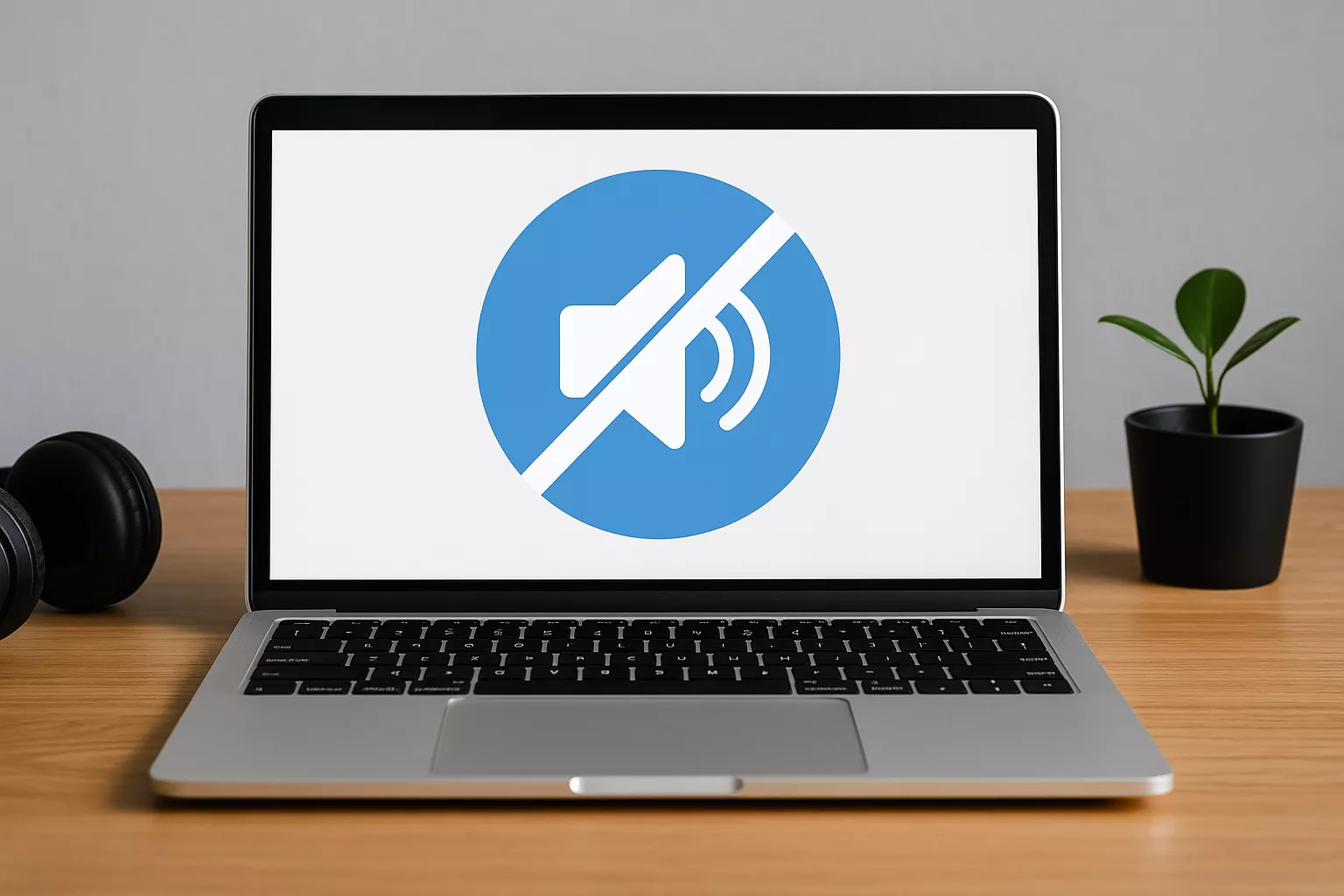Sommaire
Vous n’avez plus de son sur votre ordinateur ? Ce souci fréquent peut venir d’un réglage simple, d’un bug logiciel ou d’un problème matériel. Que vous soyez sur Windows ou sur Mac, ce guide vous explique comment retrouver le son facilement, sans jargon compliqué.
1. Vérifiez le volume et la sortie audio (Windows & Mac)
Avant toute chose, vérifiez les bases :
- Le volume est-il activé ? Sur Windows, cliquez sur l’icône du haut-parleur en bas à droite. Sur Mac, allez dans Réglages système > Son.
- Essayez les touches de volume du clavier (souvent F1 à F3).
- Si vous utilisez un casque ou des haut-parleurs externes, testez-les sur un autre appareil.
- Sur un ordinateur portable, le son sort souvent des haut-parleurs intégrés.
2. Sélectionnez le bon appareil pour faire sortir le son
L’ordinateur peut envoyer le son vers un écran ou un appareil qui ne produit pas de son.
Sur Windows
- Clic droit sur l’icône de son > « Sons » > onglet « Lecture ».
- Choisissez haut-parleurs internes ou casque s’ils sont présents.
- Cliquez sur « Définir par défaut » pour les activer.
Sur Mac
- Allez dans Réglages système > Son > « Sortie audio ».
- Cochez Haut-parleurs internes ou votre casque branché.
3. Redémarrez simplement l’ordinateur
Parfois, un simple redémarrage suffit à régler le problème. Cette étape basique peut réactiver les composants audio bloqués.
4. Mettez votre système à jour
Une mise à jour du système peut réparer certains petits bugs qui bloquent le son.
- Sur Windows : Démarrer > Paramètres > Windows Update.
- Sur Mac : Apple Menu > Réglages système > Mise à jour de logiciels.
FAQ
Je n’ai plus de son sur mon MacBook, que faire ?
Allez dans Réglages système > Son > Sortie, choisissez les haut-parleurs internes et redémarrez votre Mac.
Comment réactiver le son sur Windows ?
Vérifiez le volume, sélectionnez le bon appareil audio, puis redémarrez le PC.
Mon casque est branché mais aucun son ne sort
Testez votre casque sur un autre appareil pour vérifier qu’il fonctionne bien. Ensuite, retournez sur votre ordinateur et assurez-vous qu’il est bien sélectionné comme appareil audio principal dans les réglages de son.
Aucun périphérique de sortie audio détecté ?
Essayez de redémarrer l’ordinateur, branchez un casque, ou faites une mise à jour du système. Ces actions simples suffisent souvent.
Que vous utilisiez Windows ou Mac, la perte de son est souvent facile à corriger. En vérifiant le volume, la sortie audio, et en redémarrant votre appareil, vous retrouvez rapidement le son. Ce guide vous aide à résoudre le problème simplement, sans être expert.